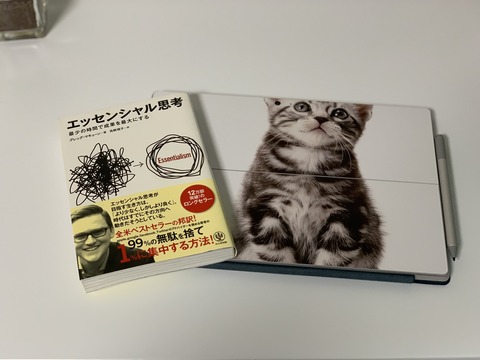
- 4096段階の筆圧に対応した手書き
- キーボードと本体を分離できる
- スペックに対してコスパがよく、かつ軽い
18W対応のPD充電器と
ほぼ同等の大きさ。
これで晴れて不満は解消され、
より身軽に外出先でPC作業に
充電を希望の方は、
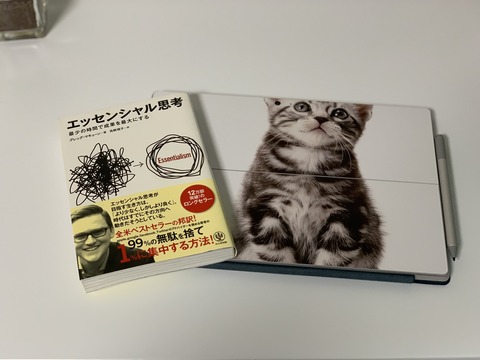

†エッセンシャリストYu†@essentialist_yu
・フォロー
2019/10/06 19:55:18
・リムーブ
・ブロック
・ミュート
・リツイート
・いいね
これらは全てただの選択肢。
他人に強制するものでも
強制されるものでもない。
好きなようにしたらいい。
†エッセンシャリストYu†@essentialist_yu
「フォローしたんだから
2019/10/06 20:01:59
フォロバするべき。」
「フォローを外されたから
リムーブしよう。」
って思考の時点で、
ギバーではないってこと。
一度きりの人生。
どうせなら
ギバーの人たちと交流したい。
†エッセンシャリストYu†@essentialist_yu
批判するのは自由。
2019/10/07 06:56:27
批判したければ
批判すればいい。
だが、今一度自分が
批判していることが
支離滅裂な内容でないか
きちんと精査したほうがいい。
「批判」とは、
やり方次第で
自分を辱める
諸刃の剣になるからね。
†エッセンシャリストYu†@essentialist_yu
気軽にフォローするのを
2019/10/06 19:14:41
やめよう。
フォローをすることは
自分のタイムラインに
そのフォローした人の
つぶやきを目にすること
となる。
それがノイズに
なるぐらいなら、
フォローではなく
リスト追加などで対応しよう。
†エッセンシャリストYu†@essentialist_yu
勘違いしている人が
2019/10/06 20:03:25
結構いると思うけど、
「リムーブ」=「嫌いになった」
ではないからね?
本当に嫌いになったら、
ミュート+ブロックが鉄則。
†エッセンシャリストYu†@essentialist_yu
この世はすべてが
2019/10/06 22:55:07
トレードオフによって
成り立っている。
何かを得るには、
何かを捨てなければならない。
捨てるものよりも得るものに
フォーカスを当てるからこそ
幸福を得られるのだ。
捨てることを恐れるな。
#エッセンシャル思考
#エッセンシャリスト

〜参考サイト〜
スマホアプリ「Coke ON」キャッシュレス決済機能「Coke ON Pay」を開始
自動販売機でのモバイル決済サービスを拡大
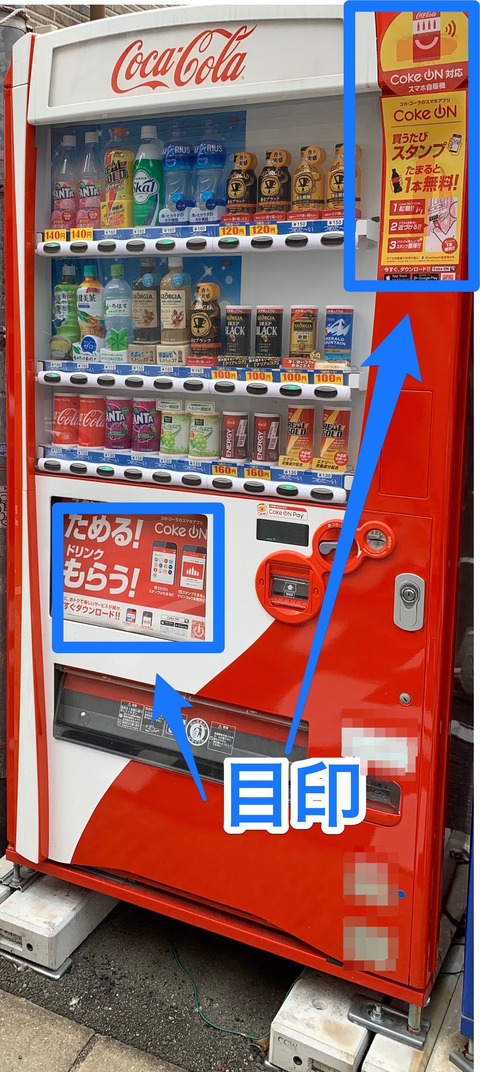
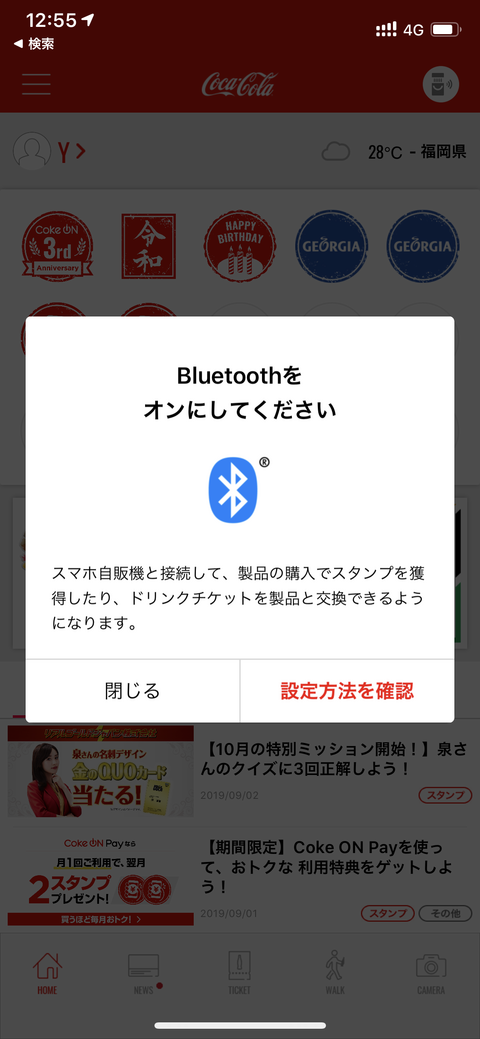
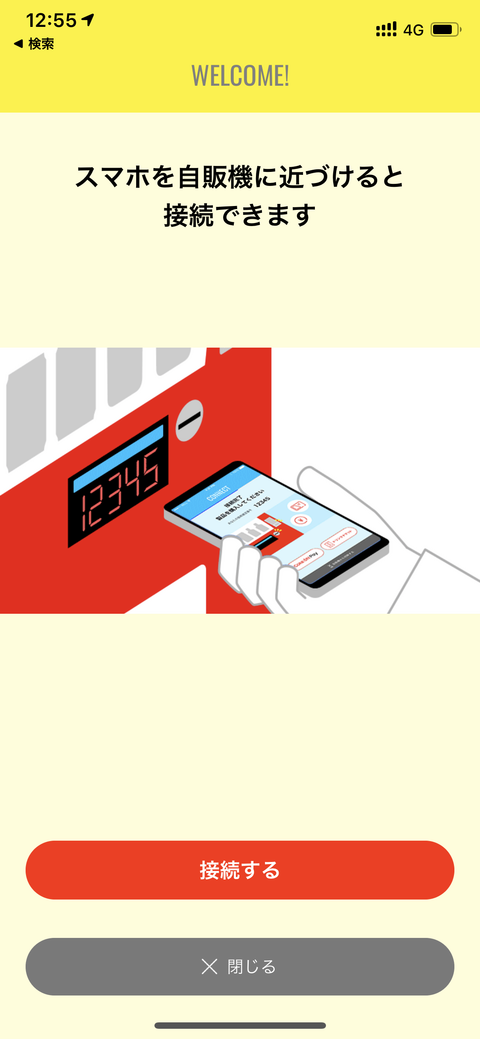

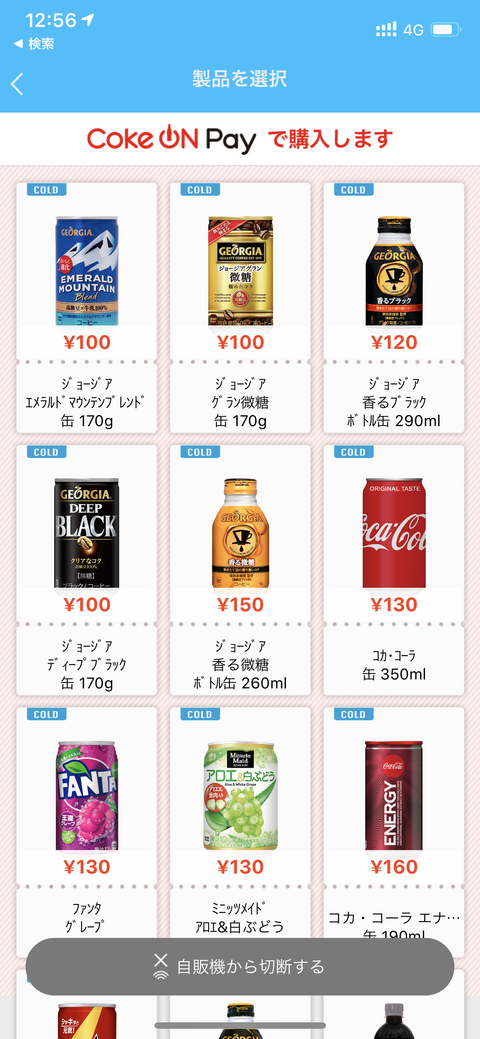
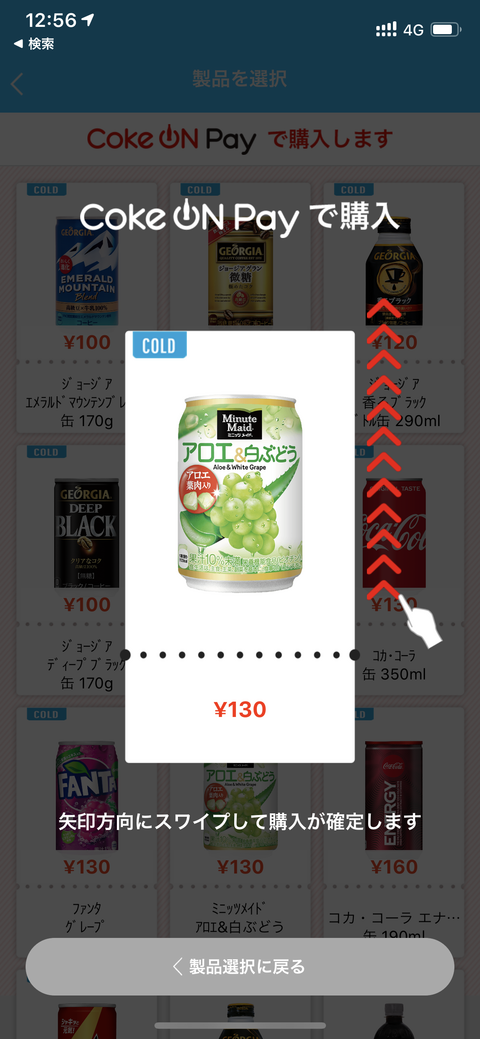


〜参考サイト〜
スマホアプリ「Coke ON」キャッシュレス決済機能「Coke ON Pay」を開始
自動販売機でのモバイル決済サービスを拡大
コインランドリーを専用アプリでキャッシュレス化。NTT西など
今まで小銭が必要と思われていた時に
鍵式からICカード式まで!コインロッカーの使い方を完全ガイド!





